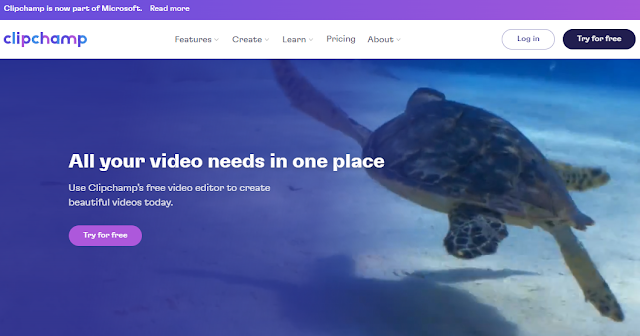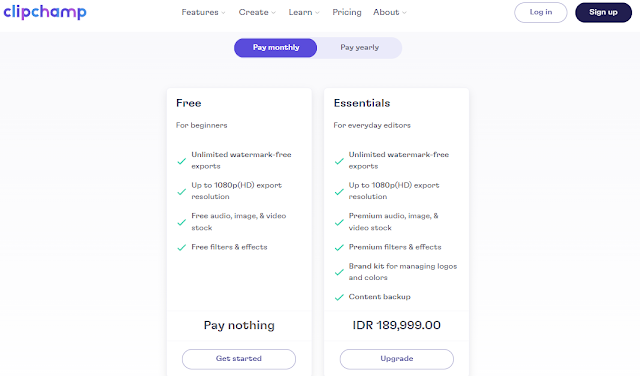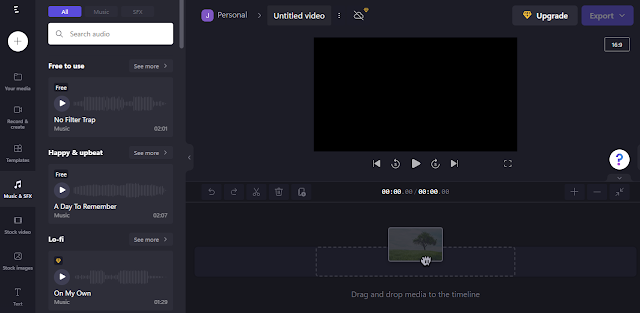Belum lama ini saya menemukan sebuah aplikasi edit video dengan fitur yang cukup lengkap dan mudah untuk digunakan menambahkan efek transisi animasi teks animasi dan juga menghilangkan greenscreen bisa dilakukan dengan mudah bahkan oleh pemula sekalipun. Aplikasi ini bukan hanya sekedar untuk edit video, tapi juga dilengkapi dengan fitur perekam kamera, perekam layar dan juga text to speech untuk merubah teks menjadi suara, jadi kita udah nggak perlu menggunakan banyak aplikasi lagi karena semuanya udah ada di sini.
Aplikasi ini bernama Clipchamp yang bisa diakses melalui clipchamp.com disini kita bisa lihat fitur-fiturnya cukup banyak dan nanti akan kita coba satu persatu, lalu aplikasi inipun tidak hanya untuk putih video YouTube tapi bisa juga untuk video TikTok, Facebook, dan Instagram. Jadi kita lihat bareng-bareng apakah aplikasi ini benar-benar mudah untuk dipakai dan ramah bagi pemula?
Nah kita bisa menggunakan aplikasi ini dengan gratis karena disini ada basic plan yang bisa kita pilih, untuk daftar tinggal klik di menu pricing, klik opsi get started, kita bisa daftar dengan menggunakan akun Microsoft, Google atau Facebook, atau bisa juga dengan email kita ya.
Untuk tampilan utamanya disini sudah ada beberapa template termasuk untuk YouTube dan disini juga ada template untuk gaming. Kita akan coba bikin video tanpa menggunakan template dulu klik disini dan saya langsung dibawa ke video editornya.
Disini kita bisa pilih aspect ratio kalau untuk YouTube. Biasanya 16:9 kalau untuk vertikal video seperti TikTok, Reels atau Short bisa pilih 9:16 dan dua aspek rasio disini juga bisa dipakai di Instagram feeds.
Edit Video Tambah Musik Online
Nah di sini kita bisa lihat ada banyak menu di menu sini kita bisa record screen camera terus disini juga ada text to speech yang bisa kita coba, untuk musik dan sound effect pun sudah disediakan, jadi kita nggak usah cari-cari lagi ke tempat lain dan kita bisa langsung dari sini, selain itu juga ada stok video yang sudah disediakan dan disini juga ada stock image dan disini ada banyak.
Kita masuk dulu ke menu your media untuk import file yang akan saya gunakan dan kita juga bisa melakukannya dengan menekan tombol + disini nah setelah mengupload dari komputer kita di sini juga kita bisa mengambil file dari cloud storage seperti Dropbox atau Google Drive dan juga dari cloud storages lainnya termasuk juga dari handphone tapi kita akan coba impor dari hardisk.
Mengedit Video
Fitur yang keren saat mengedit video di Clipchamp ini adalah multitrack editing, dengan fitur seperti ini kita bisa leluasa untuk memodifikasi beberapa media yang sudah kita import.
Fitur multitrack dapat memudahkan kita untuk mengatur timeline, durasi dan gaya. Mulai dari mengkombinasikan, memotong beberapa bahan editing, memisah klip, menyisipkan efek, bahkan menggeser klip.
Di tahap ini kamu bisa leluasa untuk menambahkan beberapa media gratis yang sudah disediakan di toolbar sisi kiri, agar hasilnya maksimal, kamu juga bisa menambahkan teks dengan berbagai pilihan style teks.
Menambah Efek, Mengatur Warna dan Filter
Langkah selanjutnya adalah mempercantik editan video supaya terlihat aesthetic dengan menggunakan filter dan efek yang ada di toolbar sebelah kanan atas.
Cukup sekali klik, kamu bisa membuat video kamu seperti editan profesional, tapi jangan lupa, karena kita hanya memakain yang basic plan, kita hanya bisa memilih filter dan efek yang free saja ya.
Beberapa Fitur Menu Efek di Clipchamp
Speed
Tingkat kecepatan video bisa kita atur dalam fitur ini, kita bisa mengatur kecepatan video 0,1 lebih lambat atau kita mau membuat video kita lebih cepat, misalnya kita mau mengaturnya ke kecepatan 16x lebih cepat.
Audio
Dengan fitur ini kita bisa mengatur volume dengan mudah, jadi nggak ada suara yang terlalu pelan atau terlalu keras, kita tinggal menyesuaikan sesuai kebutuhan audio kita.
Filter
Fitur ini sering kita jumpai di editor foto maupun di editor video, fitur ini membuat video kita terkesan mengikuti mood yang ada dalam video kita. Kita bisa memilih sephia, hitam putih, warm, dll.
Color
Kita bisa menggunakan fitur ini jika dirasa video yang kita edit tidak sesuai dengan kemauan kita, tetapi hal itu jarang kita lakukan karena rata-rata kamera yang kita gunakan untuk mengambil video sudah memiliki fitur warna yang bagus.
Fade
Pergunakan fitur fade ini ketika kita akan menambahkan intro maupun outro atau dengan kata lain saat masuk ke awal video dan di akhir video supaya terlihat profesional dan lebih halus.
Transition
Salah satu fitur yang sering kita gunakan yaitu trasition atau transisi. Kita bisa menambahkan efek transisi jika kita menyusun beberapa video ataupun saat kita akan membuat gabungan foto yang akan kita jadikan video yang sering kita sebut slide show. Cukup sisipkan transisi di sela-sela video atau foto kita, membuat video yang kita edit menjadi lebih hidup.
Export dan Save
Setelah dirasa bagus, kita bisa langsung mengeksport hasil editan video kita, kita bisa memilih kualitas eksport dari kualitas 480p, 720p, 1080p bahkan kita bisa mengekspornya ke GIF atau animasi.
Kita bisa langsung menyimpan di laptop atau PC atau bisa juga langsung kita upload ke beberapa platform sosial media seperti Youtube, Tiktok, Pinterset, Linkedin dengan cara mengintegrasikan akun kita terlebih dahulu.
Cobain yuk, mumpung masih geratis (semoga selamanya gratis ya) untuk saat ini aplikasi Clipchamp ini masih belum ada watermark ya, jadi masih worth it lah bagi pecinta gratisan :)